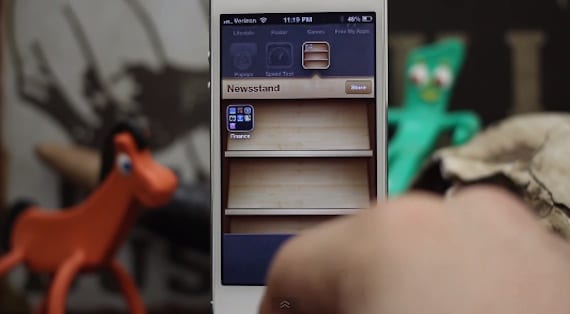
หลายครั้งผู้ใช้ที่มีไฟล์ iPhone โดยไม่ต้องเจลเบรค พวกเขาพบว่าเป็นไปไม่ได้ที่จะเพลิดเพลินไปกับตัวเลือกบางอย่างที่ Apple บล็อกโดยค่าเริ่มต้นในระบบปฏิบัติการ และอย่างแม่นยำเกี่ยวกับเรื่องนี้เราต้องการพูดคุยกับคุณในวันนี้เพราะในกรณีนี้เคล็ดลับประจำวันมุ่งเป้าไปที่ทุกคนทั้งผู้ที่มี iPhone ที่ปลดล็อกและผู้ที่เก็บไว้จากโรงงาน และถึงแม้ว่าอดีตจะเคยเล่นซอกับการปรับแต่งบางอย่างที่ทำให้พวกเขาทำในสิ่งที่ฉันจะสอนคุณในวันนี้หากคุณยังไม่ได้ทำ คุณจะได้เรียนรู้วิธีทำให้แอปพลิเคชั่นล่องหนบน iPhone โดยไม่ต้องเจลเบรค
ต่อไปเราจะแสดงให้คุณเห็นในวิดีโอวิธีดำเนินการ ทำให้แอพที่มองไม่เห็นบน iPhone โดยไม่ต้องเจลเบรค เพื่อหลีกเลี่ยงการเห็นแอปบนหน้าจอของคุณที่ไม่มีประโยชน์จริง ๆ แต่ไม่สามารถลบได้ตามค่าเริ่มต้น แน่นอนคุณต้องจำไว้ว่าด้วยบทช่วยสอนนี้เราไม่ได้กำจัดอะไรเลยนั่นคือแอปพลิเคชั่นจะทำงานต่อบน iPhone ของคุณพวกมันจะหายไปจากสายตาของคุณ
วิธีทำให้แอพมองไม่เห็นบน iPhone โดยไม่ต้องเจลเบรค
วิธีทำให้แอปพลิเคชั่นมองไม่เห็นบน iPhone โดยไม่ต้องเจลเบรค: ทีละขั้นตอน
- ในกรณีนี้สิ่งแรกที่ต้องทำเพื่อเริ่มบทช่วยสอนนี้คือการวางแอปพลิเคชันที่คุณต้องการทำให้มองไม่เห็นภายในโฟลเดอร์แผงหนังสือ
- คุณต้องเข้าถึงหน้า cydiahacks จาก iPhone ของคุณโดยใช้ Safari และจากภายในที่มีให้เลือกตัวเลือกซ่อนแอพไม่มีการแหกคุก
- เมื่อคุณอยู่ในหน้าต่างถัดไปคุณจะต้องเลื่อนจนกว่าคุณจะเห็นตัวเลือกซ่อนแผงหนังสือบนหน้าจอ
- ตอนนี้เราจะต้องรอให้โฟลเดอร์ Newsstand รีสตาร์ท
- แท็บใหม่จะปรากฏขึ้นเพื่อระบุว่ากระบวนการล้มเหลว
- ไม่ต้องกังวล. คุณทำได้ดี ตอนนี้คุณต้องเข้าถึงหน้าจอที่คุณมีแผงหนังสือและวางไว้ในโหมดกระดิกที่เรียกว่า (จนกว่าไอคอนแอปพลิเคชันจะสั่น)
- จากนั้นกากบาทแบบคลาสสิกเพื่อลบแอปพลิเคชันจะปรากฏขึ้น เมื่อคุณกดแล้วคุณจะกำจัดแอปพลิเคชันทั้งหมดที่คุณไม่ต้องการเห็นบน iPhone ของคุณแม้ว่าจะมีเพียงภาพเท่านั้น
จนถึงตอนนี้สิ่งที่เราทำคือสิ่งที่เราสัญญาไว้ นั่นคือเราได้สอนคุณแล้ว ทำให้แอปพลิเคชันมองไม่เห็นบน iPhone โดยไม่ต้องเจลเบรค แต่เนื่องจากเราทราบว่าผู้ใช้ขั้นสูงในการใช้ iOS ติดตามเราในบล็อกของเราและพวกเขาจะตรวจสอบได้อย่างแน่นอนว่าแม้ว่าแอปจะไม่อยู่ในสายตา แต่ก็สามารถเปิดใช้งานได้โดยใช้ฟังก์ชั่น Spotlight เราจะสอนคุณด้วย วิธีปิดใช้งานสิ่งนี้
- สิ่งที่คุณต้องทำในกรณีนี้คือทำตามเส้นทางการกำหนดค่า> ทั่วไป> สปอตไลท์อย่างแม่นยำ
- เมื่อคุณอยู่ในแท็บ Spotlight คุณจะเห็นว่ามีส่วนแอปพลิเคชัน คลิกเพื่อปิดการใช้งาน
ณ จุดนี้เป็นทางเลือกเดียวที่จะทำได้ เปิดแอปเหล่านี้ที่เราซ่อนไว้ บน iPhone ของเราการทำตามขั้นตอนเหล่านี้ทั้งหมดผ่านผู้ช่วยเสียง Siri อย่างไรก็ตามในกรณีนี้เราไม่สามารถปิดใช้งานได้ แม้ว่าคุณจะซ่อนมันไว้และไม่ได้บอกให้ Siri เปิดมันก็จะไม่ทำเช่นนั้น
ในกรณีที่คุณต้องการย้อนกลับและเข้าถึงแอปพลิเคชันสิ่งที่ง่ายที่สุดคือปิดใช้งานไฟล์ ตัวเลือกใน Spotlight. แม้ว่าสิ่งที่คุณต้องการคือการยกเลิกกระบวนการปัจจุบันทั้งหมดคุณจะต้องทำการรีบูต iPhone ของคุณตามที่อธิบายไว้ในวิดีโอที่เราได้ฝากไว้ให้คุณในตอนต้นของโพสต์นี้
ข้อมูลมากกว่านี้ - SystemIC: เพิ่มพื้นที่ว่างทรัพยากรและเพิ่มประสิทธิภาพ iPhone ของคุณโดยไม่ต้องเจลเบรค (App Store)

วิดีโอมาจาก IOS 6 …. คุณอยากลองใช้ iOS 7 หรือไม่? คุณรู้ไหมว่า Franco เสียชีวิตแล้ว? อย่างไรก็ตาม…